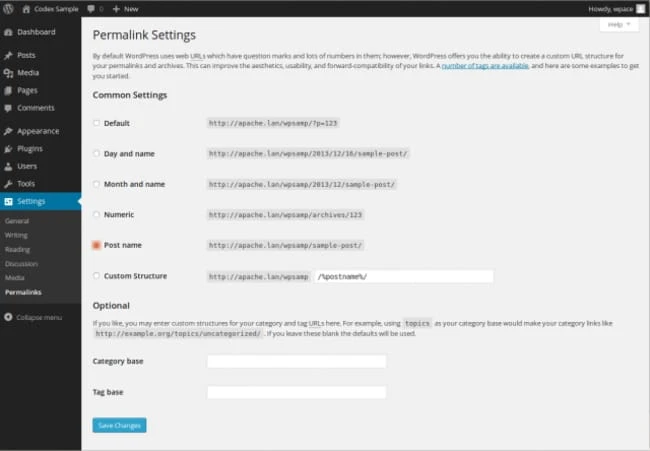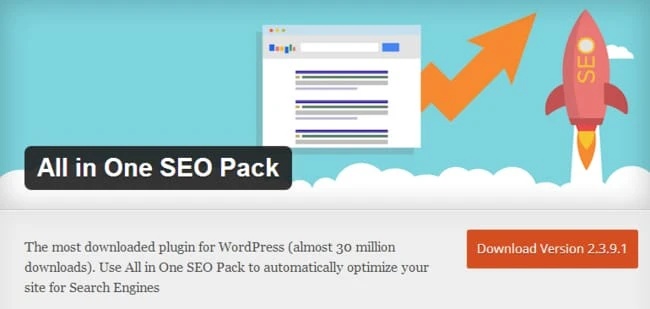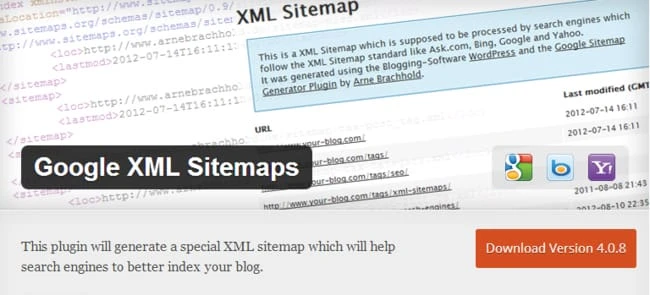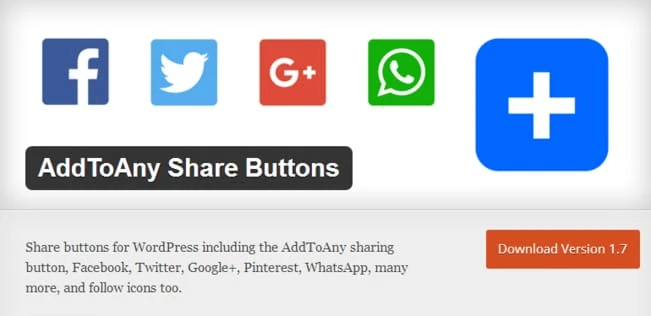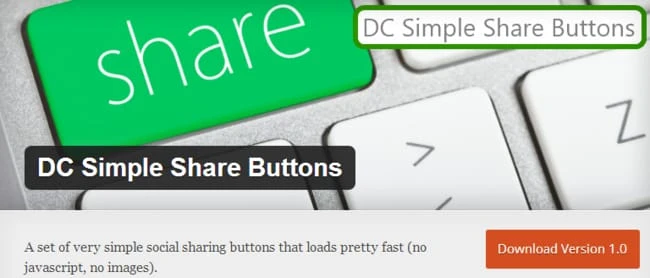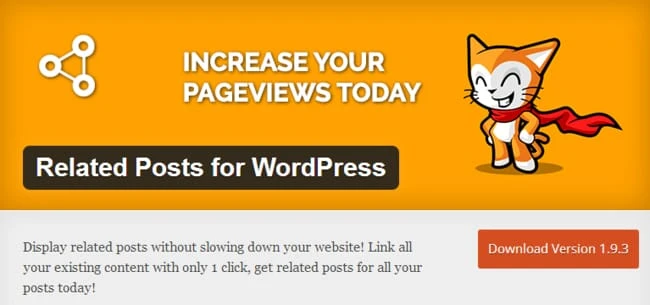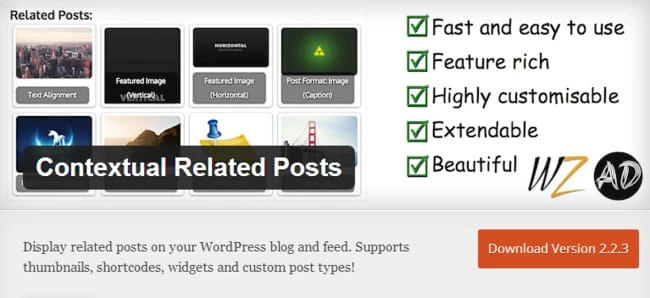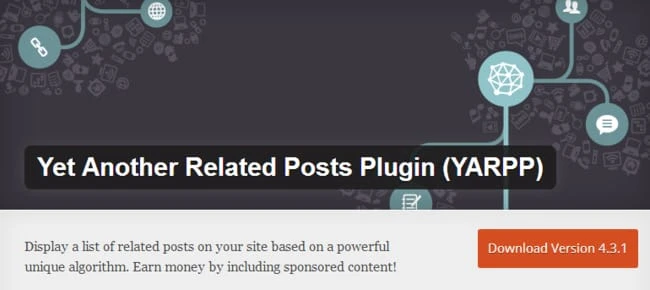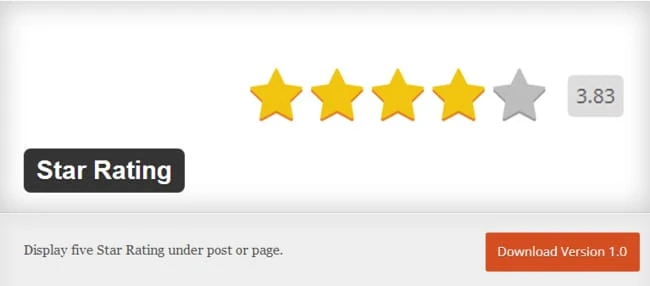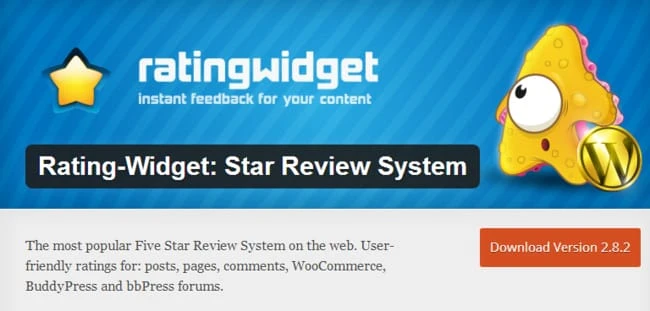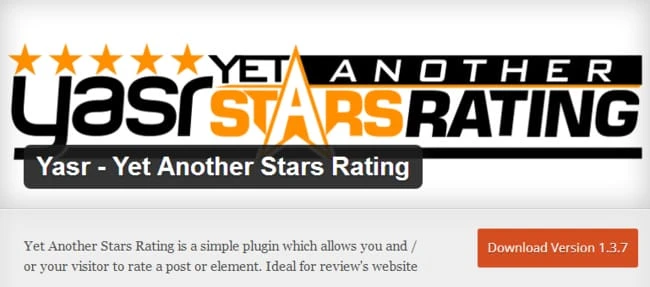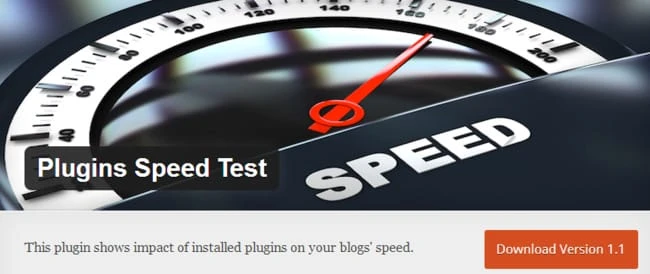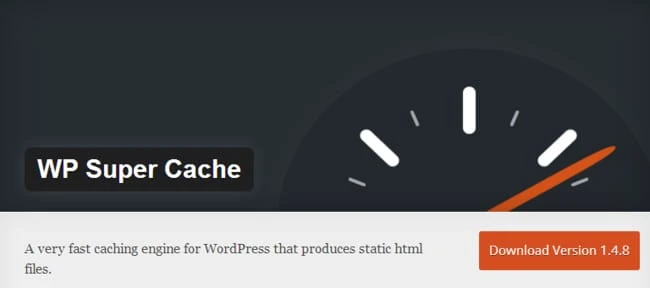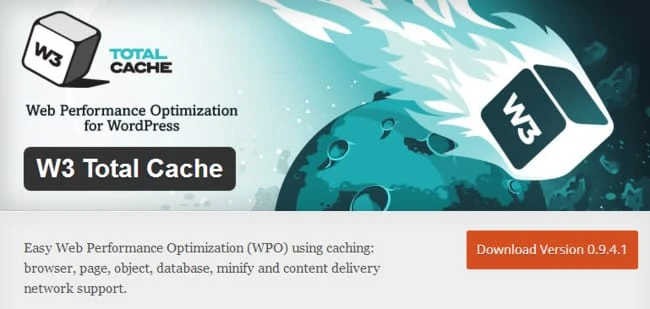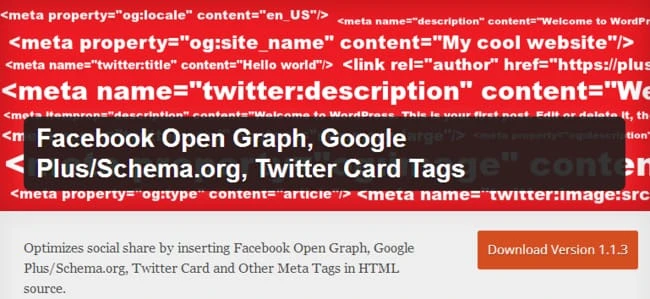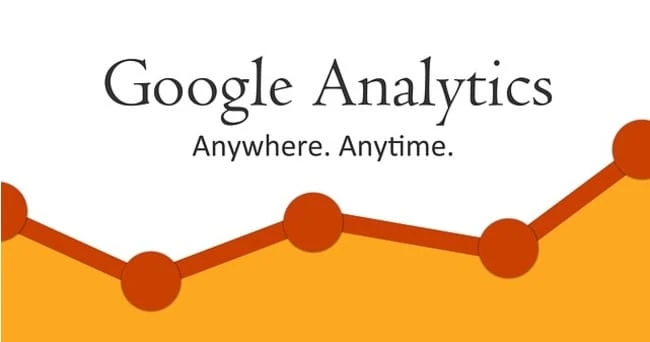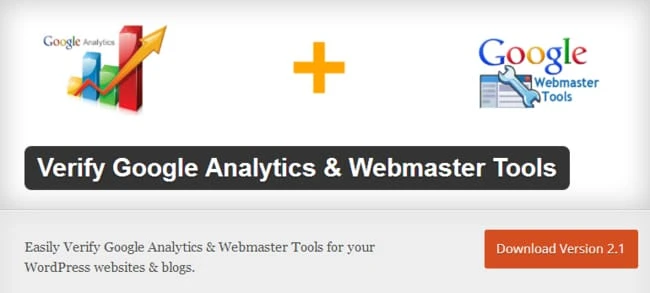Vinkkejä ennen ja jälkeistä kehitystä WordPress-verkkosivuston SEO-ystävällisen tekemiseen
WordPress ei ole jättänyt kiveä kääntämättä ollakseen näkyvin sisällönhallintajärjestelmä kaikilla tärkeimmillä alustoilla. WordPressin kauneus piilee siinä, että se on avoimen lähdekoodin alusta ja se on kehitetty PHP:n ja MySQL:n kanssa.
Sen lisäksi, että WordPress on avoimen lähdekoodin alusta, siinä on joitain poikkeuksellisia teemoja ja laajennuksia, jotka viime kädessä parantavat tämän sisällönhallintajärjestelmän vankkaa toimivuutta.
Oletpa sitten liike-elämän ammattilainen, aloitteleva kehittäjä, aloitteleva suunnittelija tai luova SEO-kirjoittaja, asianmukainen WordPress-tietämys voi viedä sinut uusiin näköaloja SEO-optimoitujen WordPress-verkkosivustojen kehittämisessä. Tämä alusta hämmästyttää sinut joustavuudellaan, joka on lähes tyhjä samankaltaisissa muissa vaihtoehdoissa. Kun puhutaan erityisesti yleisistä WordPress-tilastoista verrattuna vastaaviin alustoihin, kuten Drupal ja Joomla, edellinen saa huikeat 38 %, mikä on enemmän kuin tarpeeksi todistamaan WordPressin tehokkuuden.
Esikatselu postauksesta
Kaikkien näiden vuosien aikana WordPress on saanut paljon kiitosta parhaana alustana minkä tahansa Web-sivuston luokittelussa. Tulet kuitenkin hämmästymään, kun tiedät, että WordPressin tekeminen todelliseksi SEO-ystävälliseksi alustaksi vaati pari kovaa työtä. Ja tietysti on olemassa ammattitaitoisia kehittäjiä, jotka suorittavat työn asiakkaidensa puolesta. Yritetään tehdä WordPressistä SEO-ystävällinen alustaa optimoidaan, päivitetään, parannetaan ja parannetaan useilla lisäosilla, jotka ovat laajennuksia, teemoja ja joitain lisätoimintoja.
Lähdetään yhdessä matkalle teknisiin asioihin perehtymiseen, mikä auttaa WordPress-sivustoasi tulemaan entistäkin ystävällisemmäksi eri hakukoneiden kanssa. Tähän suuntaan investoimiseen tarvitaan helvetin paljon ponnisteluja, ja tässä on selitys sekä läpikotaisista että oikosuljeista täällä tässä kirjoituksessa. Tässä tulee menettely vaiheittaisen oppaan kanssa.
1 Kehitysohjeita
A. Hakukoneen hillitseminen
Jokaisen sivuston omistajan vilpitön toive on saada verkkosivunsa sivut hakukoneiden indeksoimaksi, mutta ei silloin, kun sivusto on kehitysvaiheessa. Yleensä suositellaan, että hakukoneita ei rohkaista indeksoimasta verkkosivustoasi juuri tässä vaiheessa, koska epätäydellinen verkkosivustosi ei rekisteröidy hakukoneisiin. Työ on helppo suorittaa lukuasetussivun kautta.
Voit aloittaa sen napsauttamalla ”asetukset” ja painamalla ”lukemista”, joka tarjoaa joitain ainutlaatuisia vaihtoehtoja, jotka päättävät, miten sisältöäsi tarkastellaan. Siellä on myös hakukoneiden estoasetukset. Tämä on kuitenkin aivan kuin pyytäisit Googlea ja muut hakukoneet eivät sisällytä sivustoasi hakutuloksiin.
Vaikka estäisit hakukoneita indeksoimasta verkkosivustoasi, vierailijoita ei voida estää samalla, mutta ylläpitäjä voi järjestää asetukset kehittämällä .htaccess-salasanan helposti.
B. Pysyvän linkin asetukset
Me kaikki tunnemme pysyvän linkin, ja ne, jotka eivät tunne sitä, antavat meille minuutin selittää saman. Teknisesti pysyvä linkki on verkko-osoite, johon voit linkittää tiettyä sisältöä. Nämä URL-osoitteet ovat pysyviä eivätkä koskaan muutu. siksi sitä kutsutaan ”pysyväksi linkiksi”. Asetukset Pysyvä linkki -näytössä voit valita pysyvän linkin oletusrakenteen.
Vaihtoehdot voidaan valita yleisistä asetuksista tai ne voidaan räätälöidä valinnan mukaan. Kun olet tehnyt muutokset, älä unohda tallentaa muutokset. Mahdollisuus luoda muokattu URL-rakenne pysyvälle linkille ja arkistolle parantaa linkkien käytettävyyttä, yhteensopivuutta ja estetiikkaa. Hallintanäyttö tulee näkyviin seuraavasti:
Siellä kohtaat vaihtoehdot, kuten ”oletus”, ”Päivä ja nimi”, ”Kuukausi ja nimi”, ”Numeerinen”, ”Viestin nimi” ja ”Muokattu rakenne”. Mukautetun valinnan mukaan voit tehdä muutoksia seuraaviin luokkiin.
C. SEO-laajennuksen määrittäminen
-
SEO-laajennusten määrittäminen on tärkeää WordPressin yleisen hakukoneoptimoinnin kannalta, mukaan lukien täysin optimoitu verkkosivusto. Saatavilla olevien laajennusten valtavasta luettelosta tässä on nopea opas vankan WordPress Yoast SEO -laajennuksen määrittämiseen.
Ensimmäinen vaihe on asentaa laajennus menemällä WordPressin hallinta-alueelle. Kojelaudan vasemmalla puolella on valikko, jossa on vaihtoehto Plugins. Napsauttamalla laajennuksia > lisää uusi vaihtoehto näyttää sinulle luettelon laajennuksista (jos sellaisia on asennettu tähän mennessä). Täältä voit etsiä lisättävää laajennusta ja asentaa WordPress Yoast SEO -laajennuksen napsauttamalla ”Asenna nyt” -vaihtoehtoa. Napsauta ”OK” ponnahdusvalikosta, kun asennus on valmis. Heti kun olet suorittanut seuraavan toimenpiteen, sinulla on alla olevan linkin mukainen näyttö.
Sieltä löydät ”Aktivoi laajennuksen”, ja sen napsauttaminen auttaa sinua suorittamaan tehtävän helposti. WordPress Yoast SEO -laajennus sisältyy valikon vasempaan reunaan.
-
All-in-one-SEO: Tämä on toinen laajennus saman tehtävän suorittamiseen. Sen asennus noudattaa samaa menettelyä kuin aiemmin selitettiin WordPress Yoast SEO -laajennukselle. Selkeän käsityksen saamiseksi katso seuraava linkki.
D. XML-sivustokartta
XML-sivustokartan sisällyttäminen on helpompi tapa sisällyttää sivuja hakuhakemistoon paljon nopeammin tehostamalla XML-sivustokarttaa. Jotkut laajennukset, jotka voivat auttaa sinua luomaan XML-sivustokarttoja parempaa indeksointia varten, ovat:
-
XML-sivustokartat: Se luo XML-sivustokartat helposti ja lähettää myös ilmoituksen hakukoneille niiden päivityksen jälkeen. Toisin kuin muut laajennukset, se tallentaa myös välimuistissa olevat sivustokartat sivustokarttakansioon.
-
Googlen XML-sivustokartat: Tämä laajennus luo erityisen XML-sivustokartan, jonka avulla hakukoneet löytävät blogit helposti ja asettavat ne paremmuusjärjestykseen. Se tukee mukautettuja URL-osoitteita sekä WordPressin luomia sivuja. Hakukoneet saavat ilmoituksen joka kerta, sivustolle luodaan uusi viesti.
Sivustokarttojen luomiseen WordPress-verkkosivustollasi on useita tapoja. Tässä on kuitenkin lyhyt selitys samasta WordPress Yoast SEO -laajennuksen käytöstä. Oletusasetuksen vuoksi WordPress ei ota XML-sivustokarttatoimintoa käyttöön, joten sinun on otettava se käyttöön. Suorittaaksesi tehtävän, siirry kohtaan SEO > XML-sivustokartat ja valitse valintaruutu ottaaksesi XML-sivustokarttatoiminnot käyttöön. WordPress SEO tarjoaa useita vaihtoehtoja sivustokartan määrittämiseen. Riippuen tarvittavista asetuksista, voit valita saman ja napsauta sitten ”Tallenna asetukset” -vaihtoehtoa.
E. Kuvakoon pienentäminen
Nyt kun olet lisännyt XML-sivustokartat, on aika pienentää kuvakokoa. Kuvat vievät enemmän tilaa verkkosivustolta, joten ratkaisu on kuvien optimoinnissa joidenkin todella hyödyllisten WordPress-laajennusten avulla. WordPressin paras ominaisuus on, että siinä on hyödyllinen pikkukuvaominaisuus, joka auttaa kehittämään kolmea eri kokoa ladatuista kuvista.
Käyttäjillä on myös mahdollisuus määrittää WordPress-asetukset halutun pikkukuvan luomiseksi. Voit esimerkiksi määrittää WordPressin asetukset luomaan 150 150 pikselin pikkukuvan, 300*200 pikselin keskikokoisen kuvan sekä 600 600 pikselin suuren kuvan. Tehtävän suorittamiseen on useita tapoja Photoshopin avun käyttämisestä MAC-yhteensopivaan ImageOptim-sovellukseen.
Lisäksi on olemassa laajennuksia, jotka auttavat kuvien optimoinnissa. On yksi poikkeuksellinen laajennus nimeltä WP Smush Image Optimization, joka auttaa vähentämään kuvan kokoa huomattavasti.
Laajennus on helppo aktivoida verkkosivulla valitsemalla Asetukset > Media. Nyt mikä tahansa kuva ladataan, optimoidaan automaattisesti.
F. Sosiaalinen jakaminen
Nyt kun olet suorittanut kuvakoon optimointivaiheen ja saanut todellista kokemusta kuvien optimoinnista laajennusten avulla, on nyt aika tutustua sosiaalisiin jakamistekniikoihin, jos blogitekstejä lisätään. Muista käyttää laajennuksia, koska ei ole muuta tapaa suorittaa tehtävää ammattimaisemmin. Suoraan kasasta niin monia laajennuksia, joita pidetään poikkeuksellisen hyvänä sosiaaliseen jakamiseen; tässä on huomautus kahdesta enimmäkseen käytetystä.
-
AddToAny Share Buttons: AddToAny Share Buttons sisältää mahdollisuuden jakaa viestejä Facebookissa, Twitterissä, Pinterestissä, Googlessa, Linkedinissä ja muissa sosiaalisen verkostoitumisen sivustoissa. Universaalina jakamisalustana se hallitsee työtä tehokkaasti.
-
DC Simple Share -painikkeet: DC Simple Share -painikkeet sisältävät joukon sosiaalisen jakamisen painikkeita, jotka latautuvat nopeammin. Painikkeet eivät käytä lataamiseen ulkoisia lähteitä. Se on kirjoitettu PHP:llä, HTML:llä sekä käyttää CSS:ää. Se sisältää myös mahdollisuuden näyttää painikkeita viesteissä ja sivuilla.
Näitä laajennuksia on hyvä hyödyntää, jotta työ saadaan tehtyä asianmukaisesti. Näiden sosiaalisten jakamispainikkeiden sisällyttäminen on merkittävä rooli poistumisprosentin vähentämisessä ja siten sivuston vierailijoiden säilyttämisessä. Siksi harkitse edellä mainittujen laajennusten käyttöä.
G. WordPressiin liittyvät viestit
-
WordPressiin liittyvät viestit: Kun WordPressiin liittyvät viestit ovat käytössä, aiheeseen liittyvien viestien linkittäminen on erittäin helppoa vain yhdellä napsautuksella. Se näyttää liittyvät viestit tinkimättä verkkosivuston nopeudesta.
-
Asiayhteyteen liittyvät viestit: Toinen poikkeuksellinen laajennus, joka auttaa näyttämään liittyviä viestejä WordPress-blogissa. Se tukee lisäksi pikkukuvia, widgetejä, lyhytkoodeja jne. Se lasketaan yhdeksi samanlaisen luokan monipuolisimmista laajennuksista.
-
Vielä yksi aiheeseen liittyvien viestien laajennus (YARPP): YARPP (Yet Another Related Posts Plugin) on sinulle sopiva valinta, kun haluat näyttää nykyiseen merkintään liittyvät viestit, sivut ja mukautetut viestityypit. Se on hyödyllinen luotaessa erilaisia yksiköitä, jotka sisältävät sisältösuosituksia tai syötteen näyttöä.
Rating Plugins
-
Tähtiluokitus: Tähtien luokituksen lisääminen verkkosivustollesi tarjoaa vierailijoille helpon arvioida verkkosivuston, mukaan lukien blogit ja muut vastaavat viestit. Kommentit ovat yksi vaihtoehto vierailijoille ilmaista selauskokemustaan; se kestää kuitenkin jonkin aikaa, ja siksi tähtiluokituksen sisällyttäminen on paras vaihtoehto. Tarkista nämä lisäosat, jotta ne sisältävät saman ominaisuuden.
-
Rating-widget: Lisäosa on poikkeuksellinen, ja se sisältää viiden tähden arvostelujärjestelmän. Sitä voidaan käyttää postausten, sivujen, kommenttien, kirjoittaja-arvostelujen, mukautetun viestityypin luokituksen ja paljon muuta.
-
Yet Another Stars Rating: Yet Another Stars Rating on toinen poikkeuksellinen liitännäinen, jolla voit antaa tähdellä viestejä ja niihin liittyviä kommentteja äärimmäisen helposti. Sitä pidetään ihanteellisena laajennuksena oman arvostelun tekemiseen ja antaa vierailijoidesi arvioida samalla tavalla.
I. Lisäosien nopeustesti
Nopeus on yksi tärkeä seikka, joka on pidettävä mielessä, kun keskityt WordPress-verkkosivustojen kehittämiseen. Google suosii myös verkkosivustoja, joiden lataaminen verkkoon vie vähemmän aikaa, ja samasta syystä on tärkeää testata verkkosivuston nopeutta. Tässä on katsaus kolmesta erinomaisesta laajennuksesta, joita voidaan käyttää samanlaiseen tarkoitukseen.
-
Plugins Speed Test: Tämä käytetty, näyttää asennettujen laajennusten vaikutuksen (vain virallisessa WordPress-laajennusten arkistossa sijaitseville) blogiesi nopeuteen. Toisin sanoen tällä laajennuksella voit helposti määrittää, mitkä WordPress-laajennusten arkiston laajennukset ovat vähemmän resurssiintensiivisiä ja mitkä voivat hidastaa WordPress-blogiasi käytettäessä.
-
WP Super Cache: Tätä laajennusta käytetään staattisten HTML-tiedostojen luomiseen WordPress-blogiisi. Tämä tiedosto esitetään useille käyttäjille, ja siten suurimmalle osalle käyttäjistä tarjotaan staattisia tiedostoja.
-
W3 Total Cache: Tämä laajennus on yksi tyypeistä, joka parantaa sivun nopeutta ja myös vierailijoiden kokemusta. W3 Total Cache auttaa parantamaan käyttökokemusta parantamalla palvelimen suorituskykyä ja lyhentämällä verkkosivuston latausaikoja.
Testaussivustot
Saatavilla on lukuisia testaustyökaluja, joiden avulla voit analysoida sivuston nopeutta. Monien muiden työkalujen joukossa nämä kaksi tunnetusti käytettyä ovat:
Nämä työkalut on suunniteltu tarjoamaan todellisia näkemyksiä verkkosivustosi yleisestä suorituskyvystä sekä toimivia ohjeita sivuston nopeuden optimoimiseksi. Tarvitset vain analysoida verkkosivustosi nopeutta kirjoittamalla URL-osoitteen ennalta määritettyyn välilehteen. Se näyttää minkä tahansa linkin tehokkuuspisteet, sivun tiedot ja monet muut oivallukset.
Kun sivuston testaus oli päätelmä, tässä oli kyse verkkosivuston kehittämistä edeltävistä vinkeistä, jotka on tärkeää ottaa huomioon. Seuraa vain tänne kasattuja pohdintoja. Vinkit tuovat varmasti helppoutta ja ainutlaatuisen sivustokehityskokemuksen.
2 Kehitysvinkkiä
Esikehitysvinkkien saaminen valmiiksi voittaa yli puolet taistelusta. On totta, että olet törmännyt verkkosivujen suunnittelun vaikeimpaan vaiheeseen, mutta kehittämisen jälkeisten vinkkien alla on vielä kehitettävää. Nyt kun verkkosivustosi on melkein valmis tarkistamaan sen jopa sivuston nopeuden, on nyt aika keskittyä kehitysvaiheen jälkeiseen vaiheeseen. Varmistaaksesi verkkosivustosi menestyksen etukäteen, noudata seuraavia näkökohtia:
Meta päivitys
Sisällönkuvauskenttien lisääminen ja päivittäminen viestiin ja sivuille on tärkeää, jotta hakukoneet voivat lukea sivua paremmin. Siellä on laajennuksia, jotka auttavat käyttäjiä asettamaan otsikon, metakuvauksen ja muut sisällönkuvauskentät yksilöllisiksi eri sivuilla. Siten niitä voidaan käyttää seuraavien tehtävien suorittamiseen helposti.
Merkkirajoitus:
Otsikko: 60 merkkiä
Meta kuvaus: 160 merkkiä
-
Open Graph Meta: Open Graph Meta -sisällön lisääminen on toinen suositus, koska se vaikuttaa sivuston sosiaalisen median suorituskykyyn, millä tietysti on merkitystä verkkosivustojen paremman visuaalisuuden kannalta. On mainittava, että metan lisääminen ja päivittäminen ei vaikuta suoraan sivun SEO-suorituskykyyn, mutta siitä on varmasti hyötyä pitkällä aikavälillä.
Kanoninen tunniste
Kanoniset tunnisteet on tärkeää sisällyttää, koska ne määrittävät hakukoneille annettujen sivujen lähde-URL-osoitteen. Nämä tunnisteet määrittävät myös, onko jollakin sivulla oma sisältö vai onko sillä päällekkäisiä elementtejä. Nämä tunnisteet on helppo tehdä, ja ne voidaan jäsentää sivuille, jotka haluat Googlen tunnistavan. Tunnisteet voidaan tehdä seuraavasti:
Analyyttinen työkalu
Analyyttiset työkalut on asetettava, jotta saat oikea-aikaisen raportin verkkosivuston liikenteestä. Google Analyticsin julkaisun jälkeen on tullut helpompaa saada vierailijoiden raportteja, mukaan lukien vierailijoiden verkkosivustollasi viettämä aika, sivujen määrä, verkkosivuston vierailijoiden maantieteellinen sijainti, avainsanojen tiedot ja paljon muuta.
Verkkovastaavan työkalu
Webmaster Tools -laajennus on jälleen asennettava äskettäin kehitetylle verkkosivustollesi. Google Webmaster on erinomainen työkalu, joka näyttää, miltä Google näyttää verkkosivustosi. Se korjaa indeksointivirheet, hakukyselyt, estetyt URL-osoitteet, haittaohjelmat ja muut vastaavat tiedot. Tämän lisäksi Google Webmaster -työkalua voidaan käyttää myös sivun lähettämiseen Googlelle.
Johtopäätös
Tämä kaikki koskee kehitystä edeltäviä ja sen jälkeisiä trendejä, joiden avulla voit tehdä WordPress-verkkosivustostasi SEO-ystävällisemmän. No, on olemassa tuhansia laajennuksia, jotka auttavat tekemään jokaisesta sivustosta ystävällisemmän sekä hakukoneiden että vierailijoiden kannalta. Lisäksi jokainen sivusto on ainutlaatuinen ja niin ovat myös vaatimukset. Tästä syystä hakukoneoptimoinnin strategia voi hieman poiketa eri sivustojen toiminnassa. Siksi tiedä vaatimukset melko hyvin ennen kuin lisäät siihen liittyvän laajennuksen.